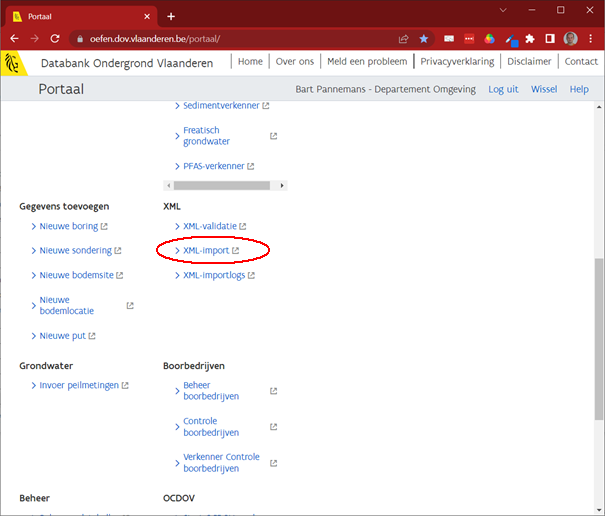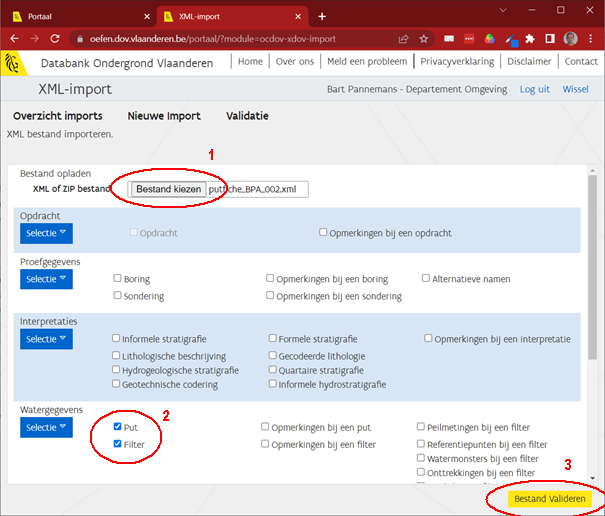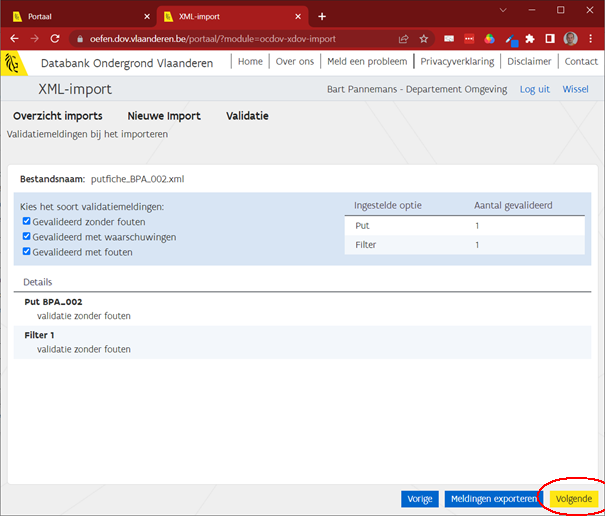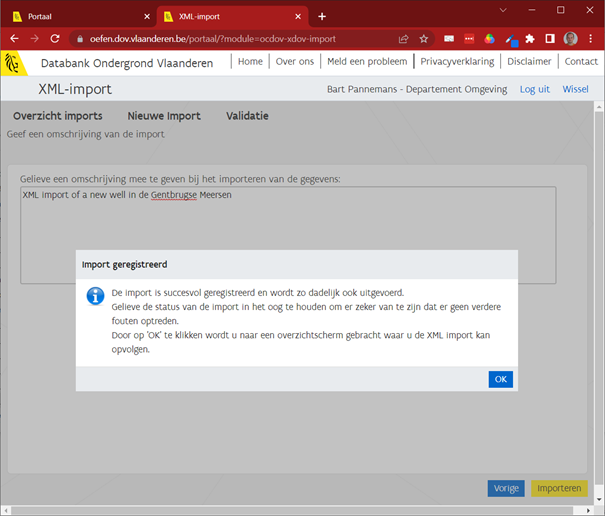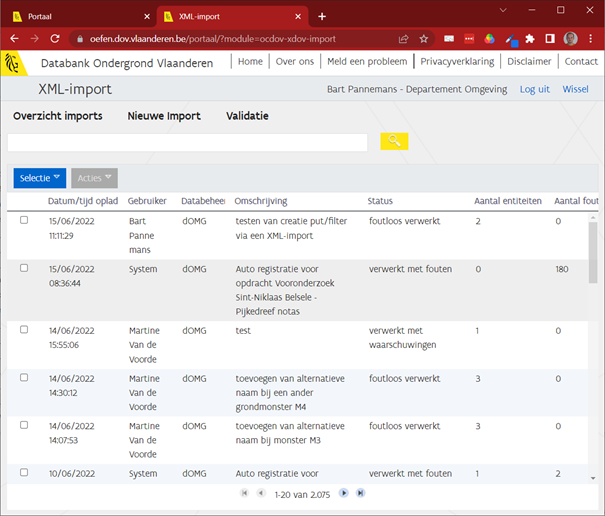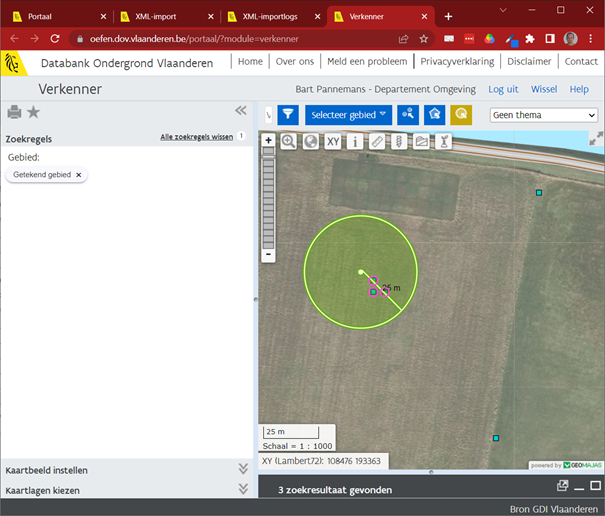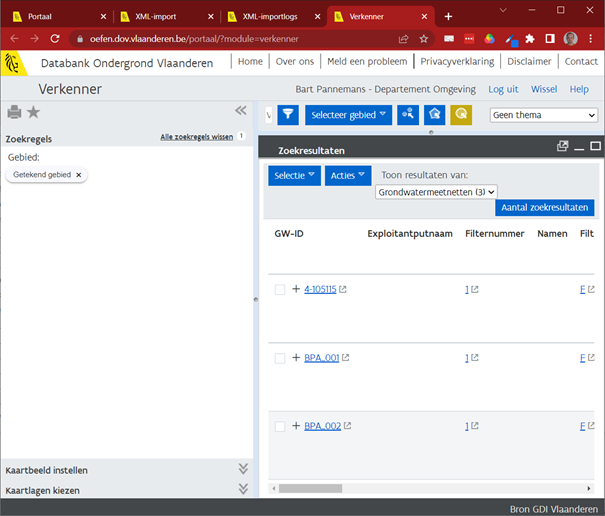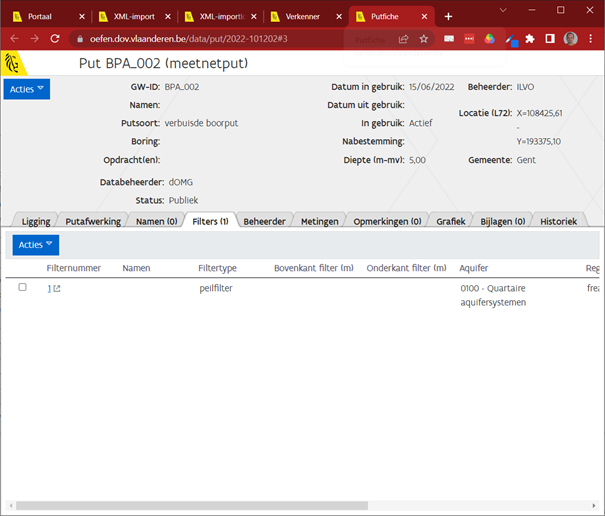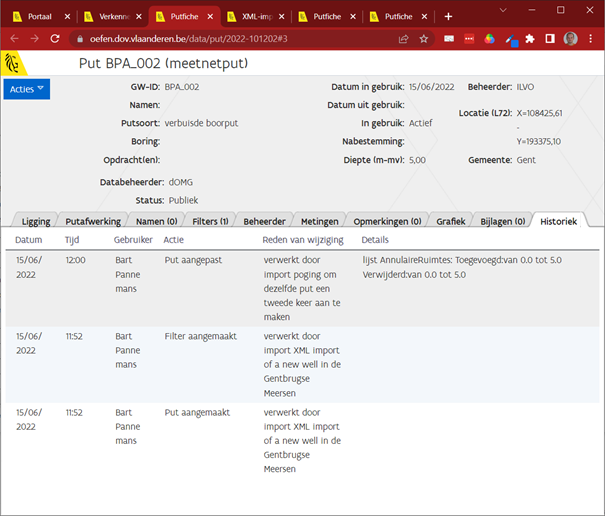Putten en Filters via XML-bestanden
Stap 1: maak een XML-bestand aan
In het XML-bestand maak je een XML-object aan. Dit XML-object start met een specifieke tag (<grondwaterlocatie> voor put-objecten, en <filter> voor filter-objecten). Tussen de start- en eindtag van het object (bv. <filter> en </filter>) worden de andere eigenschappen van het object toegevoegd met hun eigen tags. Deze tags zijn specifiek voor DOV en worden gecontrolleerd via een XSD-bestand, waarin gedocumenteerd wordt welke tags toegelaten zijn, en wat ze precies betekenen. Er is een apart XSD-bestand voor objecten van het grondwatermeetnet. Meer informatie over validatie van XML-bestanden en het XML-formaat van DOV is te vinden op de pagina over het xml-import-uitwisselingsformaat.
- Het formaat van het XML-bestand luistert redelijk nauw: zo moet elke begintag ook afgesloten worden met een eindtag. Indien er geen geneste tags voorkomen kan ook gebruikt gemaakt worden van de verkorte notatie (bv. <filter />).
- Je kan een apart XML-bestand aanmaken voor elke put of filter, of alle XML-objecten samenvoegen in één bestand. Putten en Filters worden als aparte objecten toegevoegd (dus filter is geen genest object van een put).
Onderstaande codeblok geeft een voorbeeld van één put met één filter.
Elke fiche in DOV heeft ook een XML-variant. Die kan je opvragen door achter de url van de fiche "?format=xml" toe te voegen. Bv. https://www.dov.vlaanderen.be/data/put/2022-101201 wordt dan https://www.dov.vlaanderen.be/data/put/2022-101201?format=xml.
Hulpmiddel: het excelbestand metadata_wells.xlsx kan helpen om gemakkelijk de xml-bestanden aan te maken.
- Metadata die gelijk is voor elke put en/of filter (bv. beheerder, methode), vul je aan in de header sectie
- Metadata die anders is voor elke put en/of filter (bv. diepte, xy, datum), voeg je toe aan de tabellen in het bestand.
- Kopieer vervolgens van elke lijn in de tabel de XML-code uit de laatste twee kolommen ('genereer XML-put' en 'genereer XML-filter') naar hetzelfde tekstbestand,
- Dit tekstbestand kan je opslagen als XML-bestand
- Je kan de excel uiteraard aan je eigen noden aanpassen, bv. door bijkomende metadata als extra kolommen toe te voegen.
Stap 2: laad het XML-bestand op in het DOV-portaal
- Ga naar het DOV-portaal en log in.
- Klik op XML-import (rechtstreeks link is https://www.dov.vlaanderen.be/portaal/?module=ocdov-xdov-import)
- Kies een bestand via de knop 'bestand kiezen' (nr 1. - je kan ook een bestand over deze knop slepen),
- vink de opties 'put' en 'filter' aan (nr. 2),
- Klik op 'bestand valideren' (nr 3)
- Indien er fouten gevonden worden, wordt dit meegegeven. Typische fouten zijn een foute formatering van het XML-bestand zoals ontbrekende eindtags (bv. </put>), of ongeldige tagnamen of attributen. Meer informatie over validatie van XML-bestanden en het XML-formaat van DOV is te vinden op handleiding voor validatie aan xml-schema en de pagina over het xml-import-uitwisselingsformaat.
- Indien het XML-bestand correct is, krijgt je onderstaande pagina te zien. Klik 'volgende'.
- Geef een omschrijving waarmee de gegevens geimporteerd worden. Deze omschrijving wordt getoond tijdens de importtaak en verschijnt later ook in de historiek van elke aangemaakte put of filter.
- Klik 'importeren'.
- Het bestand wordt als een importtaak in een wachtrij geplaatst op de server (samen met andere lopende taken). Bevestig de boodschap met 'OK', en je komt in een overzichtscherm waar je de status van de XML-import kan opvolgen.
- Deze pagina vernieuwt niet automatisch, je kan ze vernieuwen door regelmatig op 'overzicht imports' te klikken. Gebruik hiervoor niet de refresh button van je browser, want die stuurt je terug naar de startpagina van DOV-portaal.
- Het kan enige tijd duren eer de taak wordt opgepikt en de objecten worden toegevoegd (meestal minder dan 1 minuut, maar op drukke momenten kan het ook langer duren). Ook de verwerking zelf kan even duren (afhankelijk van het aantal objecten in het XML-bestand). Voor enkele putten is dit meestal ogenblikkelijk, maar bij een lange reeks observaties kan dit wat langer duren (meestal ook minder dan 1 minuut echter).
- Zolang de status op 'niet verwerkt' staat, zit de taak in de wachtrij.
- Zodra de taak opgepikt wordt, verandert de status in 'in verwerking'
- Als de taak correct werd uitgevoerd, verandert de status in 'foutloos verwerkt'. Het toont ook het aantal objecten dat werd toegevoegd.
- Na afloop van de XML-import zijn de nieuwe putten en filters beschikbaar in het DOV-portaal en ze kunnen ook gevonden worden in de DOV-verkenner.
De nieuwe putten zijn meteen beschikbaar in kaartlaag grondwaterlocaties of kaartlaag grondwatermeetnetten. Maar de nieuwe putten zitten nog niet meteen in kaartlaag grondwatermeetnetten met publieke metingen. Deze kaartlaag wordt éénmaal per dag vernieuwd met een aparte query.
- Nieuwe filters zijn terug te vinden via de gekoppelde putfiche
Je kan een put of filter meerdere keren uploaden via XML (om bv. aanpassingen te doen aan de velden). De opeenvolgende imports zijn terug te vinden in de historiek van het object.
Meer informatie staat op deze pagina's :